כדי לשלוח תמונות במייל או להעלות אותן לדף שלך ברשתות חברתיות, מומלץ להשתמש באינטרנט מהיר. עם חיבור כזה לרשת המידע, תמונות, ללא קשר לנפח שלהן, יוטענו די מהר. אך אם יש לך חיבור לאינטרנט עם קצב העברת נתונים נמוך, אז כדי לשלוח תמונות, תחילה עליך להקטין אותם.
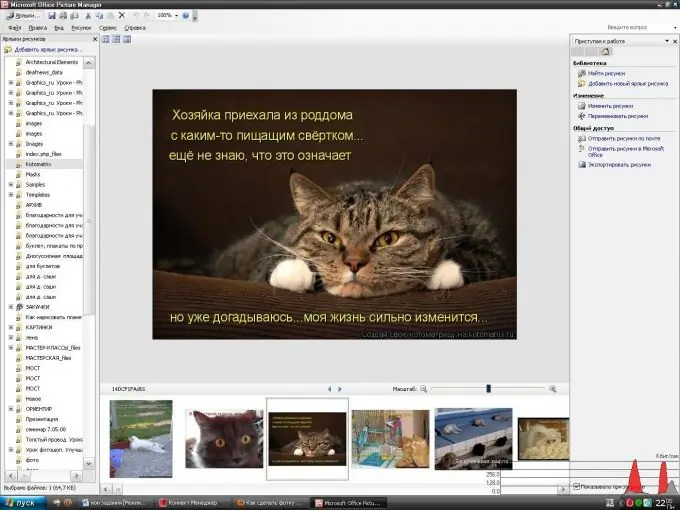
הוראות
שלב 1
באפשרותך להשתמש במנהל התמונות, אחד מיישומי Microsoft Office, כדי להקטין את גודל התמונה שנבחרה. באפשרותך לפתוח יישום זה באמצעות תפריט "התחל" בלשונית "כל התוכניות". ברשימת התוכניות שנפתחה המותקנת במחשב שלך, העבר את העכבר מעל Microsoft Office, בתפריט ההקשר שמופיע, בחר בתיקיית Microsoft Office Tools ולחץ על מנהל התמונות של Microsoft Office.
שלב 2
בתוכנית שנפתחה דרך חלונית המשימות הממוקמת בצד ימין, חפש את התמונה שנבחרה לצמצום דרך הקישור העליון "מצא תמונות". שם תצטרך לבחור את הדיסק בו הוא ממוקם. לאחר השלמת החיפוש אחר כל התמונות בדיסק זה, מצא את הקובץ הנדרש ברשימת התיקיות המופיעה משמאל למסך ולחץ על סמלו בשדה המרכזי של התוכנית. לנוחיותכם בעבודה נוספת, לאחר החיפוש, תוכלו לסגור את סרגלי הכלים הצדדיים "חלונית המשימות" ו"קיצורי הדרך לתמונות ", אותם ניתן לשחזר בקלות דרך לשונית" תצוגה "בסרגל התפריטים בראש חלון התוכנית.
שלב 3
באפשרותך לפתוח את הקובץ הנדרש בתוכנית זו מבלי להזין אותו תחילה על ידי לחיצה ימנית על סמל התמונה ובחירת סמל מנהל התמונות של Microsoft Office מתפריט ההקשר של הפריט "פתח באמצעות".
שלב 4
לאחר מכן בחר דחוס תמונות מכרטיסיית התמונה בשורת התפריטים. שורת המשימות של פריט זה תופיע בצד ימין ותוכל, באמצעות האפשרויות המוצעות לדחיסת תמונה למסמכים, דפי אינטרנט או הודעות דואר אלקטרוני, לעקוב אחר כמות התמונה המצטמצמת ב- KB - תוצאות הדחיסה יופיעו למטה, ויעצור בגודל מתאים. לאחר מכן לחץ על "אישור" ושמור את הגרסה המוקטנת של התמונה.






